
钉钉m1智能考勤机很多公司都在使用,那钉钉m1智能机要怎么使用呢?怎么录入指纹呢?下面小编为你解答,感兴趣的小伙伴赶紧看过来吧。

钉钉考勤机m1使用教程
钉钉指纹考勤机插上电源后,管理员使用手机与考勤机蓝牙配对,然后钉钉扫码考勤机上的二维码绑定到企业团队,配置网络即可完成绑定。然后在【手机钉钉】-【工作】-【考勤打卡】-【设置】-【智能设备】-【考勤机管理】,在参与考勤人员里添加考勤人员,然后操作录指纹。
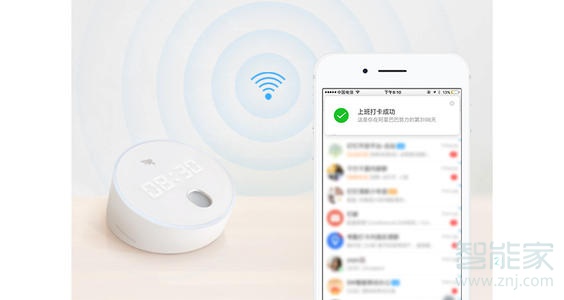
若需要在考勤机中录入指纹,需要考勤机管理员操作哦,可以按如下操作:
1、当链接好考勤机后,管理员的【手机钉钉】-【工作】中会出现【智能前台 /智能考勤机】应用;
2、【手机钉钉】-【工作】-【智能考勤机】-选择绑定的考勤机,点击员工后面的【录指纹】,员工即可到考勤机处录入指纹;
3、若已录入的员工需要修改/删除指纹,m1/m1s/m2考勤机的话修改指纹可以在【手机钉钉】-【工作】-【智能前台 / 智能考勤机】-点击【绑定的考勤机】-找到对应的人进行删除或是修改即可。
4、其他考勤机,请在考勤机上点击【MENU】-【指纹授权】-【验证主管理指纹】-【用户管理】-【选择需要修改/删除的员工】-【选择更换的指纹】,即可重新登记/删除。
本文以钉钉M1为例适用于
以上就是小编给大家带来的【钉钉考勤机m1使用教程】的全部内容,更多智能资讯请关注智能家!





